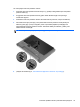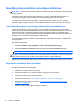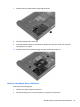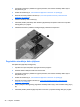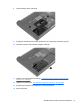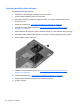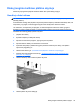Getting Started HP Laptop - Windows 7
3. Standžiojo disko varžtų keitimas.
4. Uždėkite techninės priežiūros dureles (žr. „Techninės priežiūros durelių nuėmimas arba
įstatymas“ 32 puslapyje).
5. Įstatykite akumuliatorių (žr.
„Akumuliatoriaus įdėjimas ir išėmimas“ 30 puslapyje).
6. Apverskite kompiuterį, tada prie jo prijunkite kintamosios srovės šaltinį ir išorinius įrenginius.
7. Įjunkite kompiuterį.
Optinio diskų įrenginio keitimas
ĮSPĖJIMAS: kad neprarastumėte informacijos arba sistema netaptų nereaguojanti, laikykitės toliau
pateiktų patarimų.
Prieš išimdami optinį diskų įrenginį iš plėtimo skyriaus išjunkite kompiuterį. Neišimkite optinio disko,
kol kompiuteris įjungtas, veikia miego arba sulaikytosios veiksenos režimu.
Jei nesate tikri, ar kompiuteris yra išjungtas, ar veikia sulaikytosios veiksenos režimu, įjungimo /
išjungimo mygtuku įjunkite kompiuterį. Tuomet išjunkite kompiuterį operacinės sistemos komanda.
Norėdami išimti optinį diskų įrenginį iš plėtimo skyriaus:
1. Įrašykite savo darbą.
2. išjunkite kompiuterį ir uždarykite ekraną.
3. Atjunkite visus išorinius įrenginius, prijungtus prie kompiuterio.
4. Atjunkite elektros kabelį nuo kintamosios srovės lizdo.
5. Apverskite kompiuterį ir padėkite ant lygaus paviršiaus viršutine puse žemyn, kad plėtimo
skyrius būtų atgręžtas į jus.
6. Išimkite akumuliatorių (žr.
„Akumuliatoriaus įdėjimas ir išėmimas“ 30 puslapyje).
7. Nuimkite techninės priežiūros dureles (žr.
„Techninės priežiūros durelių nuėmimas arba
įstatymas“ 32 puslapyje).
Diskų įrenginio keitimas plėtimo skyriuje 41